comunitate dezvoltator supapă - texturare
În această secțiune, vom selecta textura pentru pereți, tavan și podea.
textura Explorer
Pentru a deschide browser-ul textura, faceți clic pe butonul Browse. Grup de textura dreapta interfeței Hammer:
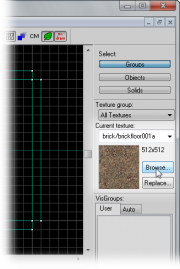
Faceți clic pe butonul Browse. . pentru a deschide Texture Browser.
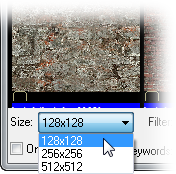
Schimbă dimensiunea miniatură
Filtru Galerie In cele mai multe jocuri, browser-ul textura găsește mii de articole. Căutarea o textură dorit ar fi problematic, în cazul în care nu sunt filtrate. Această funcție vă permite să căutați dintr-o parte a numelui fișierului. Puteți utiliza spații pentru a partaja cereri de filtrare, cum ar fi „zid de beton“, „plafon ipsos“, sau „usa de metal“ (nu folosesc ghilimele). Pentru a afișa întreaga listă de texturi, deschideți Texture Browser, selectați textul din filtru și apăsați ← backspace pentru a curăța. Dev Texturi Sursa a dezvoltat textura speciala pentru a ajuta la corelarea proporția de perii cu privire la player-ul. Ele sunt numite „texturi dev“, sau „dezvoltare“, și poate fi găsit filtru „dev“.
Localizați și faceți dublu clic pe dev / dev_measurewall01a.
maparea texturii
Textura este ales, acesta trebuie să fie aplicată acum la pensula.
- Activați instrumentul Selecție.
- Evidențiați peretele pe care doriți să aplicați o textură făcând clic pe ea în vedere „Camera“. În cazul în care alocarea de un perete, se află întreaga cameră, sau schimbarea în colțul din dreapta sus al setării „Select“ de la „grupuri“ în „obiecte“, sau Degrupeaza periilor.
- Faceți clic pe Textură curent Apply de pe panoul din stânga, pentru aplicarea textura periei selectată.
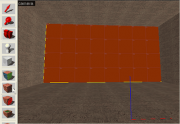
dev_measurewall01a în acțiune.
textura Setarea
Din nou, se aplică o textură nu poate fi localizat pe BRACHET dreapta. Utilizarea instrument aplicației Comutare Texture. îl puteți configura.
Deoarece dimensiunea zidurilor noastre sunt aceleași (1024 și 512), textura va fi plasat corect. Cu toate acestea, vom continua să vedem schimbarea în textura, atunci când modificați setările în dialogul Face Edit.
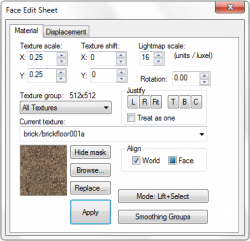
Se confruntă cu Edit Dialog
Scale Texture Reglează dimensiunea texturii. Valoarea „1“ se întinde o textură pixel într-o singură unitate. O valoare negativă se rotește oglinda textura. Textura Shift Mută textura de axele X sau Y. Numerele pozitive muta stânga textura (axa X) și în jos (axa Y). Numerele negative muta dreapta textura (axa X) și în sus (axa Y). Textura curent Schimbarea aplicată textura pe suprafață.
O foaie de editare cu fața deschisă, aveți posibilitatea să faceți clic dreapta pe orice suprafață pentru utilizarea în textura sa actuală. Mai multe informații aici.
Lightmap Scala Afectează efecte de iluminare aplicate textura. O valoare mai mică crește rezoluția și calitatea de efecte de lumină. O mare valoare reduce rezoluția și efecte de iluminare să facă mai puțin exigente de resurse. Doar vezi. Lightmap. Rotație Rotește textura de pe o față perie Justify deplasați textura în poziția specificată pe perete. L eft, R reptului, T op, B și C ottom intră. În cele din urmă, „Fit“ întinde textura pe toată suprafața. „Tratați ca unul“ face ciocan pentru a lua toate obiectele selectate ca un singur obiect. Acest lucru este util atunci când se aplică textura pe mai multe suprafețe. Aliniere Stabilește modul în care textura este aplicat pe suprafață. Alinierea mondială se aplică textura X la nivel mondial, Y, Z sau axele. Alinierea feței aplică o textură direct pe suprafața unei perii, nu depinde de alte suprafețe. Modul Determină ce se întâmplă atunci când faceți clic pe o perie laterală a butonului stâng al mouse-ului.
Se aplică aceeași textură pe cele trei pereți rămase, și să utilizeze același proces pentru podea si tavan.